Laptop của bạn cũng có cái gọi là tuổi thọ trong khi hoạt động hằng ngày thiết bị của bạn tiếp nhập vào 1 lượng dữ liệu. Nếu không may bị nhiễm virus trong quá trình cài đặt ứng dụng nào đó hoặc nhập dữ liệu từ USB dẫn đến thiết bị trong quá trình sử dụng có dấu hiệu chậm và hoạt động bất thường. Khi đó bạn cần reset Windows để xóa bớt dữ liệu hoặc xóa đi dữ liệu có nhiễm virus trong đó khi đó thiết bị của bạn sẽ trở nên “sạch” hơn cũng như hoạt động mượt mà như khi từ hãng về. Hãy cùng Laptop Cũ Bình Dương tìm hiểu cách Reset laptop trở lại như thuở ban đầu nhé.
Reset laptop là gì?
Khi thiết bị của bạn gặp trường hợp chậm hoạt động không bình thường bạn thường reset vậy bạn biết reset lại thiết bị là gì không?
Reset thiết bị được định nghĩa là xóa đi những thứ không cần thiết và khôi phục những cái cần thiết đưa máy tính trở lại trạng thái ban đầu như mới xuất đi ra từ hãng, giống như việc bạn vừa cài lại Windows và format ổ cứng. Không những thế việc reset này có thể cải thiện hiệu năng của thiết bị.
Tại sao cần phải Reset laptop
Những nguyên bạn nên Reset laptop
- Khi laptop có dấu hiệu chậm, giật và đôi khi bị khựng, ứng dụng nền, ẩn
- Laptop bị nhiễm virus, hư hỏng 1 vài file hệ thống
- Laptop không thể xóa 1 vài ứng dụng trên laptop
- Lâu ngày chưa dọn rác thiết bị
- Laptop bị nhiễm Adware, tự động bật và chạy quảng cáo
Lợi ích của việc Reset laptop
- Tăng tốc độ xử lý của thiết bị
- Laptop sạch hơn giải phóng được bộ nhớ lưu trữ
- Gỡ được các phần mềm độc hại
- Giải quyết được vấn đề lỗi nhỏ ở laptop
Tham khảo thêm:
- Trung Tâm Sửa chữa Laptop ở Thủ Dầu Một Bình Dương
- Mua Laptop Trả Góp Thủ Dầu Một Bình Dương
- Vệ sinh laptop Thủ Dầu Một – Bình Dương【0984.270.270】
- Thu Mua Laptop Cũ Bình Dương [GIÁ CAO] – Laptop Huỳnh Gia
Hướng dẫn Reset laptop
Bước 1: Đầu tiên để tiến hành Reset laptop bạn vào Start và chọn biểu tượng răng cưa(Settings) bên gốc trái màn hình hoặc bạn có thể dùng tổ hợp phím Windows + I.
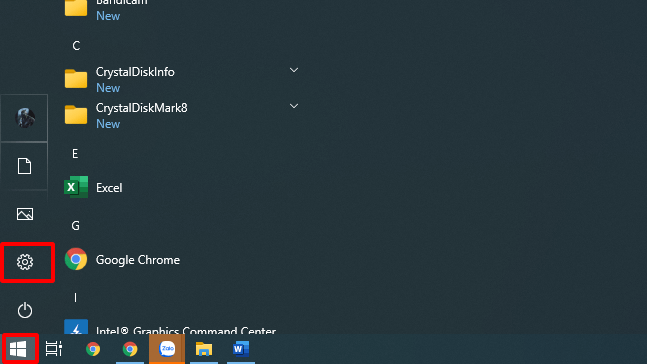
Bước 2: Tại đây trong hộp thoại Settings bạn hãy chọn vào mục Update & security để tiếp tục các bước tiếp theo.
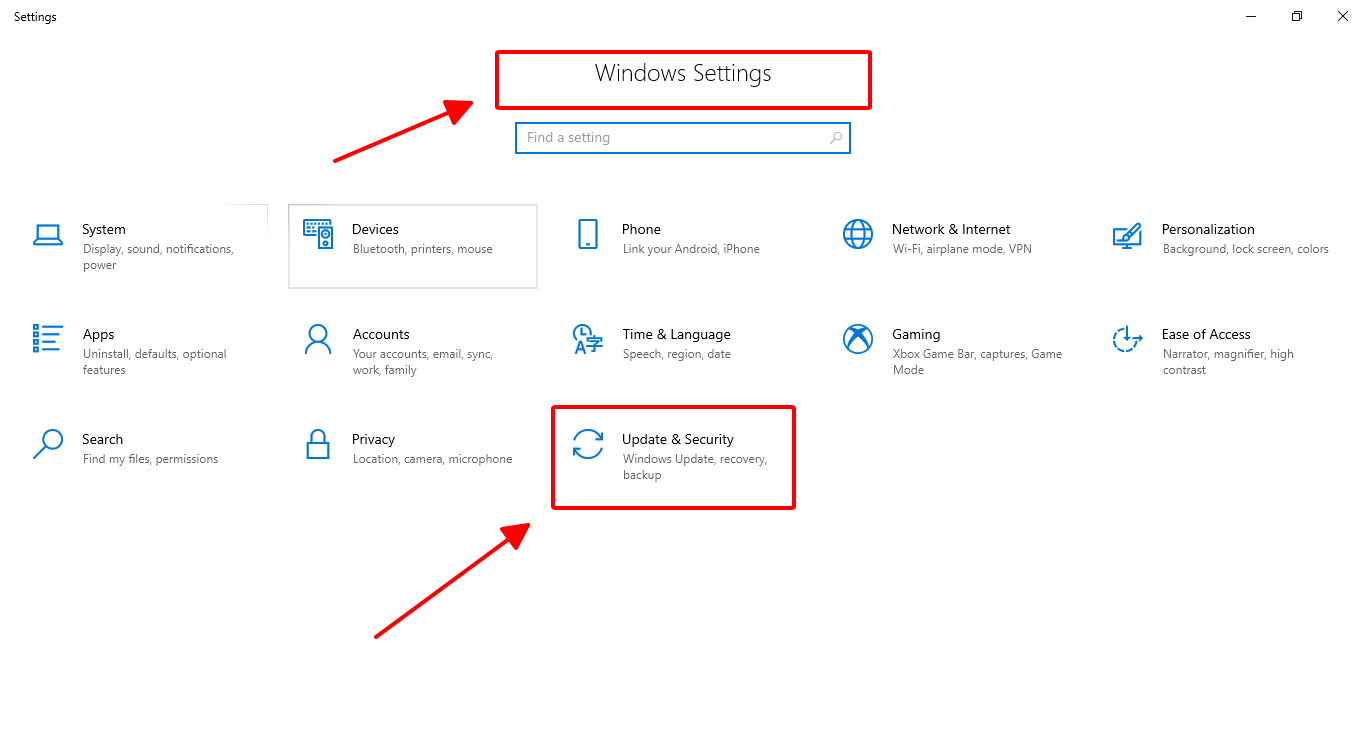
Bước 3: Khi cửa sổ Update & security được hiện lên bạn chọn vào phần Recovery bên trai danh mục.
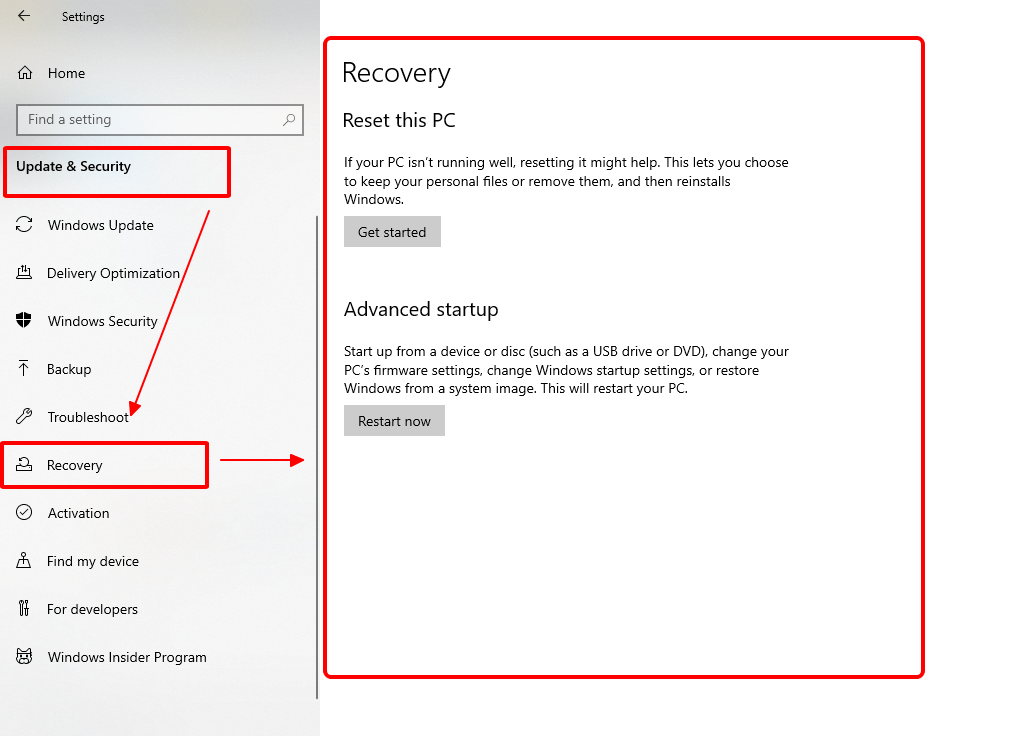
Bước 4: Sau đó chọn vào Get Started trong mục Recovery để tiến hành các bước cài đặt
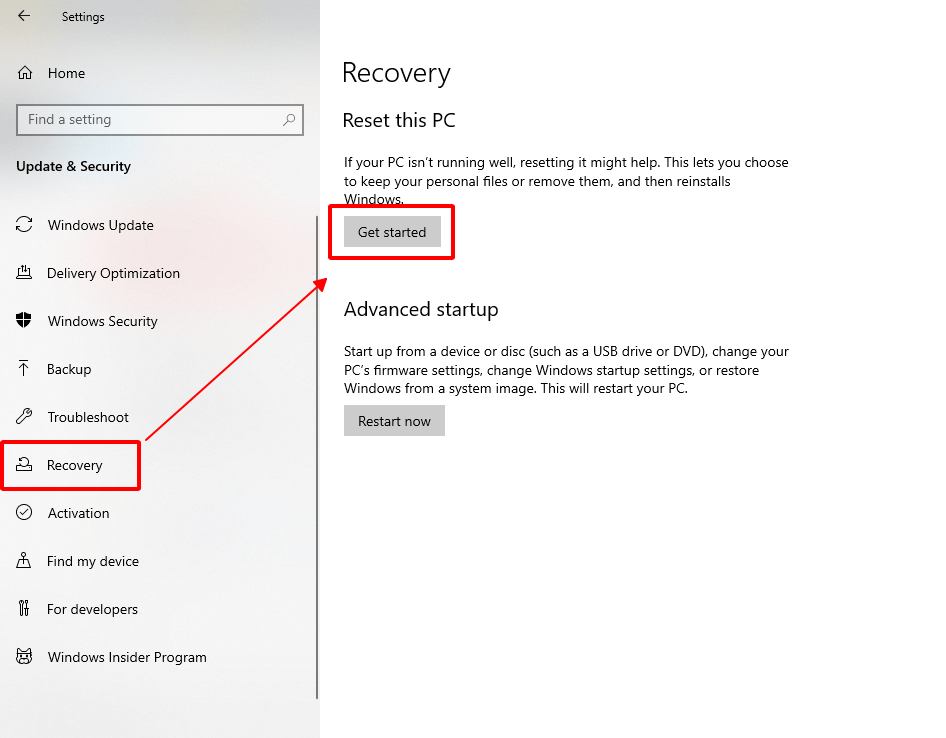
Bước 5: Ở tại bước này bạn sẽ phải đưa ra lựa chọn bạn có thể giữ liệu cá nhân hoặc xóa toàn bộ để phù hợp với mục đích đầu khi Reset Windows của bạn.
Keep my files : Ở lựa chọn này bạn sẽ giữ lại tất cả thông tin dữ liệu cá nhân những những dữ liệu mà bạn cài đặt thêm ứng dụng, phần mềm tất cả đều quay trở lại như thuở ban đầu chúng ta gặp nhau.
Remove everything : Ở lựa chọn này bạn sẽ xóa hết tất cả dữ liệu những gì bạn đã cài đặt ứng dụng, phần mềm kể cả dữ liệu cá nhân của bạn.
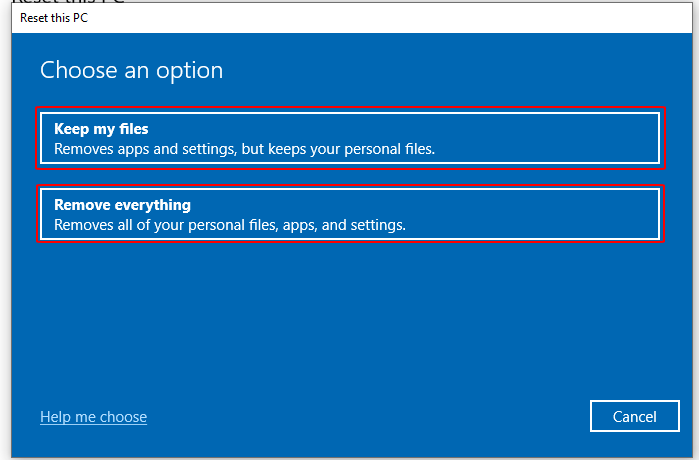
Bước 6 : Nếu bạn lựa chọn Keep my files những thông tin được xóa sẽ liệt kê bên trái màn hình cho bạn. Khi đó bạn chọn vào Next để quá trình diễn ra.
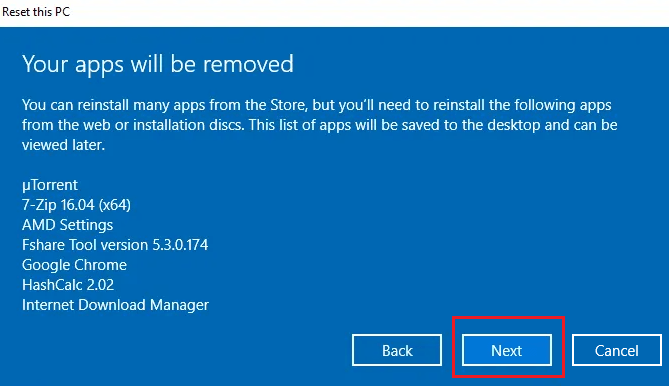
Sau khi chọn Next thiết bị bạn sẽ chạy và hiển thị phần Windows mà bạn đang dùng.
Bước 7: Khi mà bạn chọn vào Remove everything (Trường hợp bạn có tài khoản Microsoft)
Khi này Windows sẽ yêu cầu bạn Download dữ liệu trước khi Reset nó.
Just remove my files : Chỉ xóa những dữ liệu cá nhân của mình còn lại những dữ liệu khác như phần mềm ứng dụng vẫn cũng như Driver còn đó
Remove files and clean the drive : Đây là cách xóa sạch tất cả dữ liệu trên thiết bị của mình kể cả Driver
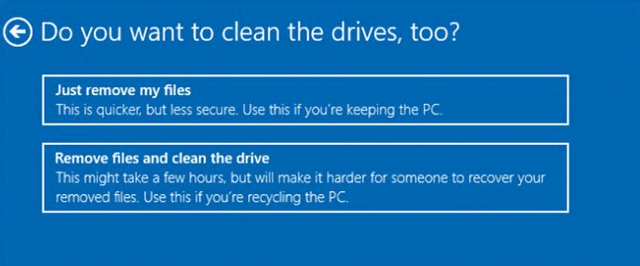
Bước 8: Cảnh báo hiện lên thông báo với bạn về những bản Update Windows nếu bạn đồng ý Reset nó sẽ quay lại bản Windows đầu tiên.
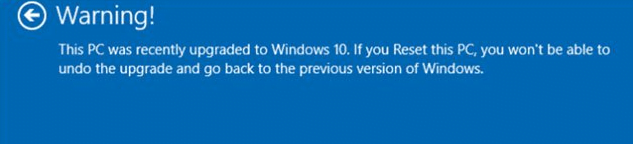
Bước 9: Thông báo đến bạn những thứ nó sẽ xóa khi Reset gồm có:
- Toàn bộ file cá nhân và các tài khoản có trên máy tính
- Tất cả các phần mềm
- Tất cả các thiết lập Windows
Nếu bạn đồng ý thì chọn vào Reset bên dưới để tiếp tục.
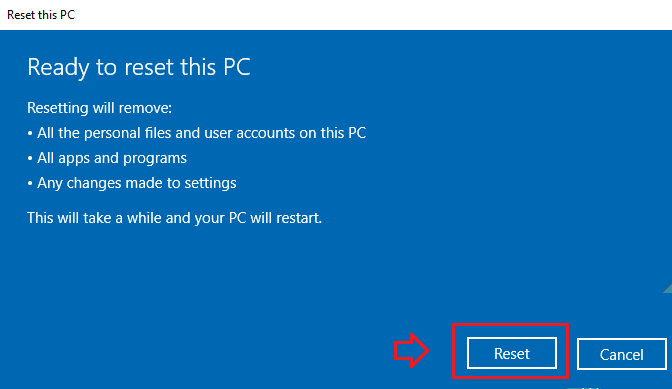
Bước 10 : Quá trình đang diễn ra bạn chờ chút nhé

Quá trình cài đặt đang diễn ra
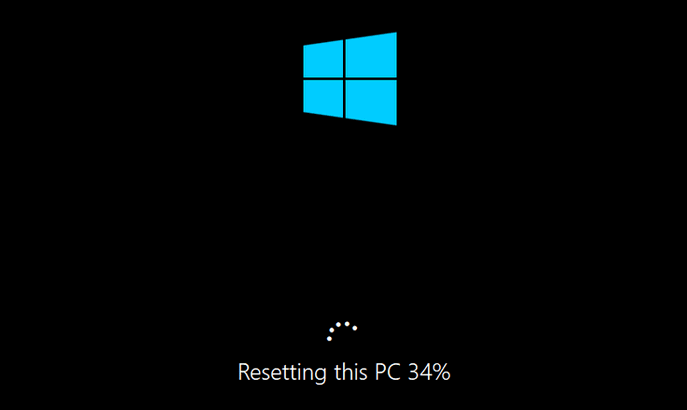
Bước 11: Chờ cho đến khi hiện lên bảng cài đặt ngôn ngữ Windows hiện lên thì bạn đã thành công rồi đấy. Sau khi chọn ngôn ngữ xong thì nhấn Next để tiếp tục
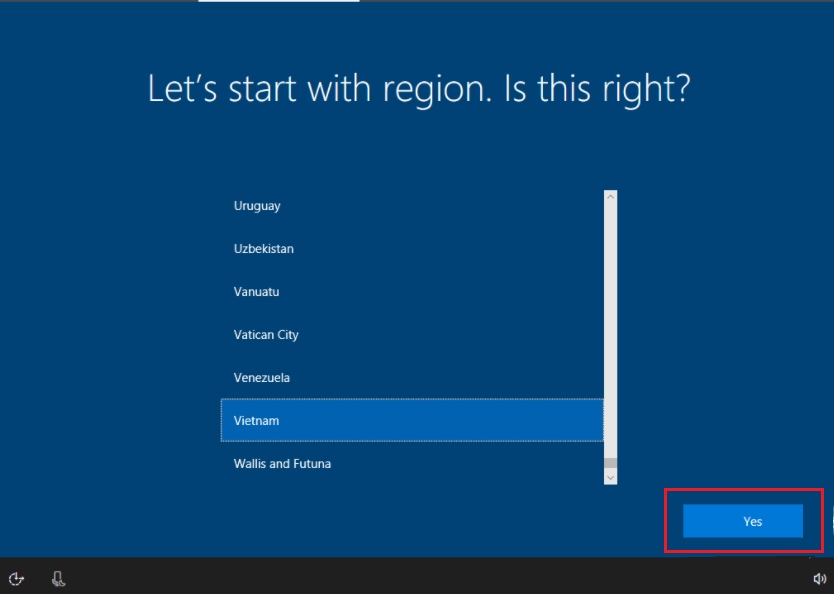
Lưu ý : Với cách này bạn sẽ có 3 lựa chọn để đăng nhập trên thiết bị bạn cần lưu ý kĩ trước khi chọn phương thức đăng nhập
- Sử dụng tài khoản Microsoft trước đó bạn đã tạo
- Sử dụng tài khoản không có tạo tài khoản đăng nhập trước đó.
- Sử dụng tài khoản Offline account (Local account)
Khôi phục lại cài đặt của nhà sản xuất
Đây là cách khôi phục thiết bị của bạn khi có vấn đề xảy ra cách này phù hợp với những bạn không am hiểu về máy tính nhiều nhanh chóng nhưng không cần các công cụ hỗ trợ và nó hoàn toàn miễn phí.
Lưu ý : Cách này chỉ dùng cho những bạn chạy Windows bản quyền thôi nhé.
Danh sách một số phím tắt truy cập vào chế độ Recovery ở một số hãng để Reset máy tính máy tính:
- Acer: Alt + F10.
- Asus: F9.
- Dell/Alienware: F8.
- HP: F11.
- Lenovo: F11.
- MSI: F3.
- Samsung: F4.
- Sony: F10.
Dưới đây là các thực hiện trên dòng máy Acer nhé :
Bước 1: Bạn nhấn vào biểu tượng Windows bên góc trái màn hình chọn vào Power sau đó chọn Restart để khởi động lại thiết bị của bạn.
Khi thiết bị của bạn bắt đầu khởi động lại hãy nhân liên tục phím F2 khi logo hiện lên để vào cài đặt
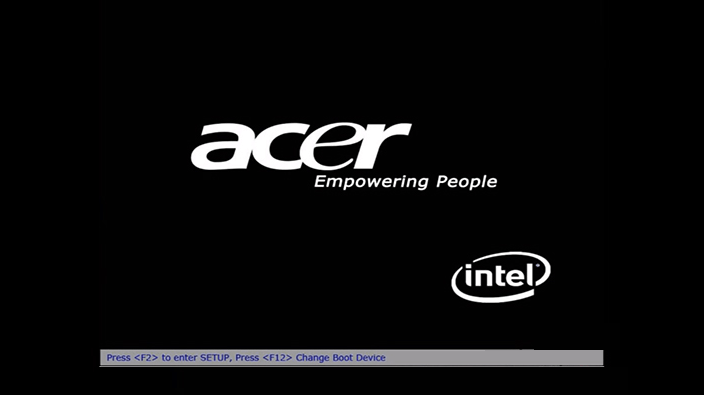
Bước 2: Sử dụng bàn phím nhấn vào nút hướng qua phải chọn đến mục Main
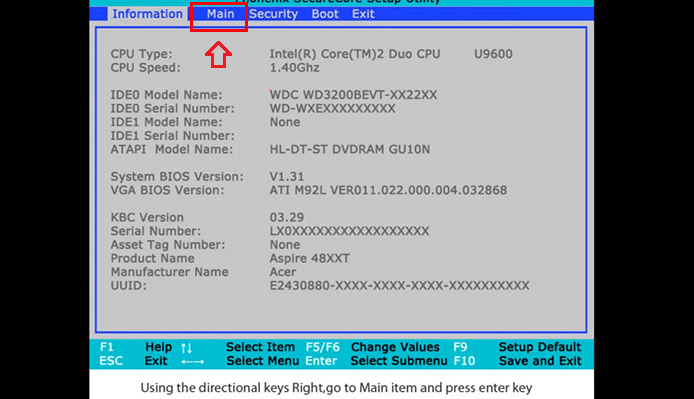
Bước 3: Hãy đảm bảo rằng D2D Recovery nằm trong mục Main phải là Enabled.
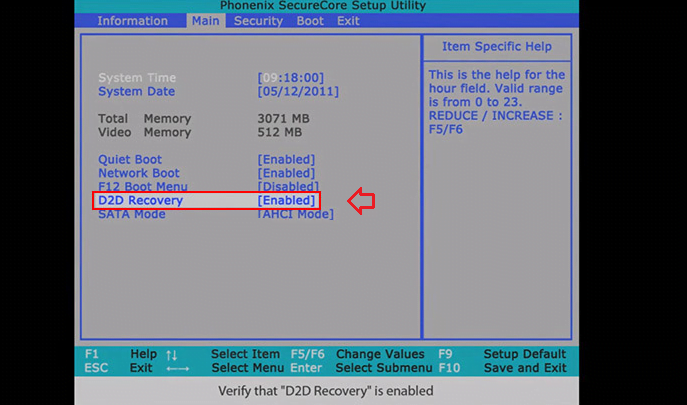
Bước 4: Tiếp theo đó chọn vào F10 để thoát và chọn vào Yes để lưu tất cả trước khi bạn thoát\
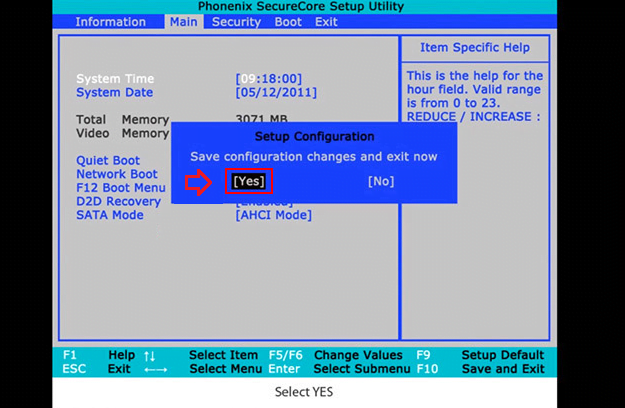
Bước 5: Sau khi thoát ra bạn chọn vào Completely Restore System to Factory Defaults.
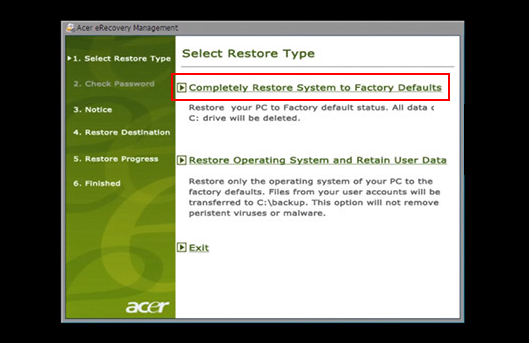
Bước 6: Sau đó bạn hãy chọn Next để tiếp tục
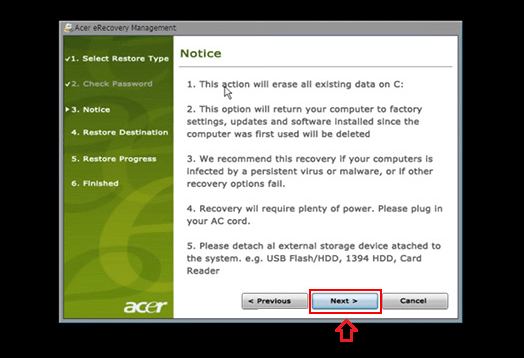
Bước 7: Tiếp tục chọn Next
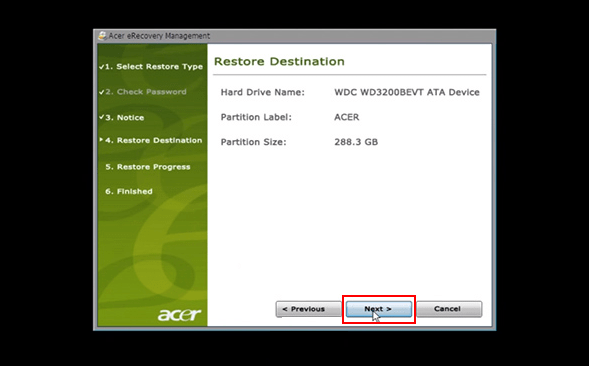
Bước 8: Chọn Ok để hoàn thành tất cả
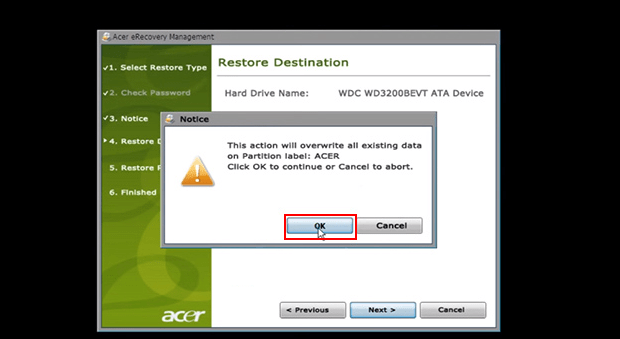
Cài lại Windows cho thiết bị của mình
Đối với phương pháp này hoàn toàn đưa máy tính về trạng thái hoàn hảo nhất. Nhưng bạn cần lưu ý trước khi cài Windows bạn cần phải lưu tất cả thông tin dữ liệu cần thiết vào 1 ổ cứng khác để tránh trường hợp mất trong quá trình cài đặt.
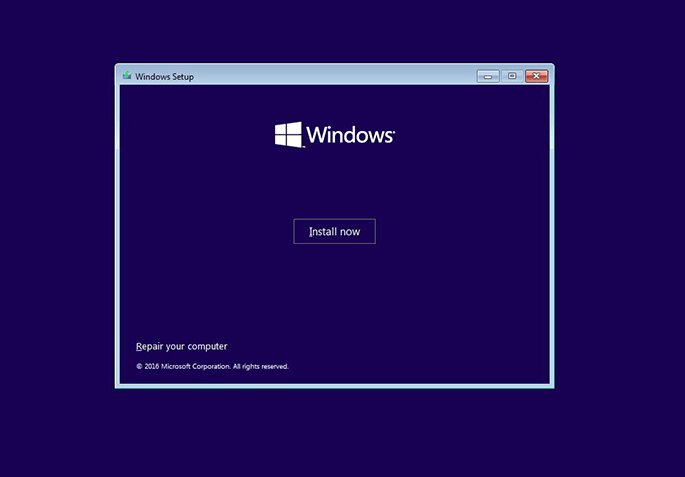
Kết luận
Trên đây là các cách giúp bạn Reset laptop của mình về như lúc đầu đơn giản nhanh chóng mà Laptop Cũ Bình Dương đã hướng dẫn đến bạn. Hy vọng bạn có thể thành công. Nếu bạn đã làm theo các cách trên nhưng vẫn không thể được hãy đem thiết bị của bạn đến với Laptop Cũ Bình Dương để được hỗ trợ bạn nhé!
Mọi nhu cầu xin vui lòng liên hệ Laptop Cũ Bình Dương:
- Hotline: 0935.68.68.22 / 0984.270.270
- Website: https://laptopcubinhduong.vn
- Địa chỉ 1: 224 – Đường CMT8, KP Thạnh Lợi, P An Thạnh, Tx Thuận An, Tỉnh Bình Dương ( Cách bến xe bình dương 2km )
- Địa chỉ 2: 8A Hoàng Hoa Thám, Phú lợi , TDM , Bình Dương ( Đối diện BigC quẹo vào 30m tay phải )
- Định vị Google Maps: Gmap Laptop Cũ Bình Dương
Tác giả: Laptop Cũ Bình Dương





Bài viết liên quan: